讲解Linux数据库安装
学习了linux这门课之后,就开始实践过程了,这样比较记得牢固,学以致用。
有了基本的命令,就可以试着安装数据库了。
- 企业环境
需要安装VMWare ESXi虚拟机,然后再在里面新建虚拟机。
镜像vmware-viclient-all-5.1.0-1064113-5.1.exe
可以通过客户端VMware vSphere Client 6.0远程连接ESXi虚拟机,然后进行安装操作系统。
- 连接主机后进行创建新的虚拟机
在ESXi虚拟机安装完操作系统后,Linux不能粘贴解决办法
Name Value
isolation.tools.copy.disable false
isolation.tools.paste.disable false

3.Linux操作系统完成后进行数据库配置。怎么才能学会安装数据库呢?只有你学会了基础,熟练Linux命令,才会上手。那对于没有基础的你,就需要先学习基础,首先把基础给学起来,然后就会知道安装数据库的每步。
4.实践是需要有理论基础的。关闭防火墙,selinux,设置静态网络及开机启动项,检查网络配置是否有问题。这是centoes或Linux7版本的命令,但都是通用的,Linux6或以下版本的就是service iptables stop
关闭防火墙:
[root@khapp15 ~]# systemctl stop firewalld #停止防火墙服务
[root@khapp15 ~]# systemctl disable firewalld #禁止开机启动
关闭SELINUX
[root@khapp15 ~]# vim /etc/sysconfig/selinux
SELINUX=disabled
#SELINUXTYPE=targeted #注释掉
[root@khapp15 ~]# setenforce 0 #关闭selinux
setenforce 0 #让SELinux进入Permissive模式(宽容模式)
SELiunx一共有三种模式:
enforcing(强制模式 ):开始限制domain/type
permissive(宽容模式) :仅会有警告信息
disabled(关闭):关闭SELinux
[root@khapp15 ~]#/usr/sbin/sestatus -v #查看SELinux状态
然后进行网络配置,这是最关键的,网络配置不好,就会出问题。
[root@khapp15 ~]# vim /etc/sysconfig/network-scripts/ifcfg-ens33
#红色部分需要注意
TYPE=Ethernet
PROXY_METHOD=none
BROWSER_ONLY=no
BOOTPROTO=static #静态IP
DEFROUTE=yes
IPV4_FAILURE_FATAL=no
IPV6INIT=yes
IPV6_AUTOCONF=yes
IPV6_DEFROUTE=yes
IPV6_FAILURE_FATAL=no
IPV6_ADDR_GEN_MODE=stable-privacy
NAME=ens33
UUID=59efd265-266c-4355-9a50-11961f1523bc
DEVICE=ens33
ONBOOT=yes #开机启动
IPADDR=172.22.0.203 #需要与公司环境相同
PREFIX=255.255.252.0 #需要与公司环境相同
GATEWAY=172.22.0.1 #需要与公司环境相同
DNS1=8.8.8.8
IPV6_PRIVACY=no
重启网卡
[root@khdata16 ~]# systemctl restart network或是service restart network
5.创建用户,并设置密码,这是在《Linux就该这么学》中是可以找到的,最前面的就是讲的这些基础命令。
[root@khapp15 ~]# useradd oracle
[root@khapp15 ~]# passwd oracle
123456
6.安装数据库yum,配置yum,这是鼻必学的必须知道的,如果忘了,可以去查看《Linux就该这么学》这本书,按步骤一步步来即可。
安装依赖包
常用安装包
[root@khdata16 khtool]# yum -y install autoconf automake binutils-devel bison cpp dos2unix ftp gcc gcc-c++ lrzsz python-devel
oracle必备依赖包
[root@khdata16 khtool]# yum -y install compat-db compat-gcc-34 compat-gcc-34-c++ compat-libstdc++-33 glibc-* glibc-*.i686 libXpm-*.i686 libXp.so.6 libXt.so.6 libXtst.so.6 libgcc_s.so.1 ksh libXp libaio-devel numactl numactl-devel unixODBC unixODBC-devel
#第二个版本, 建议再执行一次
[root@khdata16 khtool]# yum -y install binutils compat-libstdc++-33 compat-libstdc++-33.i686 elfutils-libelf elfutils-libelf-devel gcc gcc-c++ glibc glibc.i686 glibc-common glibc-devel glibc-devel.i686 glibc-headers ksh libaio libaio.i686 libaio-devel libaio-devel.i686 libgcc libgcc.i686 libstdc++ libstdc++.i686 libstdc++-devel make sysstat
安装libXp这个Library,这个一定要安装,否则安装Oracle时会出现java Exception。
[root@khdata16 khtool]# yum install libXp
7.配置系统内核参数,这些配置文件在哪,这也是必须熟记的,这是Linux文件系统的组织结构,这需要弄明白,可以查看《Linux就该这么学》。
编辑 /etc/sysctl.conf
# vim /etc/sysctl.conf
加入以下
kernel.shmall= 2097152
kernel.shmmax= 2147483648
kernel.shmmni= 4096
kernel.sem= 250 32000 100 128
net.ipv4.ip_local_port_range= 1024 65000
net.core.rmem_default=4194304
net.core.rmem_max=4194304
net.core.wmem_default=262144
net.core.wmem_max=262144
[root@oracle204 jxsoft]# /sbin/sysctl -p
kernel.shmall = 2097152
kernel.shmmax = 2147483648
kernel.shmmni = 4096
kernel.sem = 250 32000 100 128
net.ipv4.ip_local_port_range = 1024 65000
net.core.rmem_default = 4194304
net.core.rmem_max = 4194304
net.core.wmem_default = 262144
net.core.wmem_max = 262144
编辑/etc/security/limits.conf
[root@khdata16 khtool]# vi /etc/security/limits.conf
#尾行添加以下四行
oracle soft nproc 2047
oracle hard nproc 16384
oracle soft nofile 1024
oracle hard nofile 65536
编辑/etc/pam.d/login
[root@khdata16 khtool]# vi /etc/pam.d/login
#尾行添加以下两行
session required /lib64/security/pam_limits.so
session required pam_limits.so
修改/etc/profile
[root@khdata16 khtool]#vi /etc/profile
将以下代码新增到profile , pathmunge ()下方。添加代码的时候,千万注意,在这里的语法中,if和[]之间,还有=两边,都是需要空格的,如果不加空格,之后执行到这里的代码的时候会报错。
if [ $USER = "oracle" ]; then
if [ $SHELL = "/bin/ksh" ]; then
ulimit -p 16384
ulimit -n 65536
else
ulimit -u 16384 -n 65536
fi
fi
建立oinstall及dba群组和设置Oracle密码
[root@oracle204 jxsoft]# groupadd oinstall
[root@oracle204 jxsoft]# groupadd dba
[root@oracle204 jxsoft]# useradd -g oinstall -G dba oracle
[root@oracle204 jxsoft]# passwd oracle
更改用户 oracle 的密码 。
新的 密码:
重新输入新的 密码:
passwd:所有的身份验证令牌已经成功更新。
[root@oracle204 jxsoft]#
修改Linux发行版本信息
# vim /etc/redhat-release
#CentOS Linux release 7.4.1708 (Core)
redhat 4
配置内核参数:
# vim /etc/sysctl.conf
--加入以下:
---这里1002是oracle用户组dba的gid (用命: id oracle 查gid)
vm.hugetlb_shm_group=1002
#/sbin/sysctl -p
创建oracle的安装文件夹及数据存放目录
[root@oracle204 jxsoft]# mkdir -p /u01/app/oracle/product/10.2.0/db_1
[root@oracle204 jxsoft]# chown -R oracle:oinstall /u01/app/oracle/product/10.2.0/db_1
[root@oracle204 jxsoft]# chmod -R 775 /u01/app/oracle/product/10.2.0/db_1
[root@oracle204 jxsoft]#
配置oracle用户的环境变量
#cd /home/oracle
# vim .bash_profile ---加入以下
export TMP=/tmp
export TMPDIR=$TMP
export ORACLE_BASE=/u01/app/oracle
export ORACLE_HOME=$ORACLE_BASE/product/10.2.0/db_1
export ORACLE_SID=jdjcdb
export ORACLE_TERM=xterm
export PATH=/usr/sbin:$PATH
export PATH=$ORACLE_HOME/bin:$PATH
export LD_LIBRARY_PATH=$ORACLE_HOME/lib:/lib:/usr/lib
export CLASSPATH=$ORACLE_HOME/JRE:$ORACLE_HOME/jlib:$ORACLE_HOME/rdbms/jlib
保存后使用如下命令,使设置生效:
# source /home/oracle/.bash_profile
配置Linux主机
检查/etc/hosts文件中是否有localhost的记录(指向127.0.0.1即可),若没有的话,在后面配置Oracle监听的时候会出现一些问题,导致无法启动监听,在此手工添加此记录即可。
[root@khdata16 ~]# cat /etc/hosts
127.0.0.1 localhost localhost.localdomain localhost4 localhost4.localdomain4
::1 localhost localhost.localdomain localhost6 localhost6.localdomain6
-----------------------------第一阶段配置完成-----------------------------------
解压及赋予Oracle权限
[root@oracle204 oracle]# cd /opt/jxsoft/
[root@oracle204 jxsoft]# ls
10201_database_linux_x86_64.cpio.gz rcjgcp_tj.rar
apache-tomcat-7.0.90.tar.gz readline-6.2.tar.gz
exp_tjypjg.dmp rlwrap-0.37.tar.gz
jdk-6u45-linux-x64.bin tjqxjg.dmp
p8202632_10205_Linux-x86-64.zip ypltjg.zip
pdksh-5.2.14-37.el5_8.1.x86_64.rpm
[root@oracle204 jxsoft]# gunzip 10201_database_linux_x86_64.cpio.gz
[root@oracle204 jxsoft]# cpio -idmv < 10201_database_linux_x86_64.cpio
[root@oracle204 jxsoft]# chown -R oracle:oinstall /opt/jxsoft/database/
注销及重新登录。注销掉root用户,使用Oracle用户登录(重要!!!必须重启进入)
[oracle@oracle204 ~]$ cd /opt/jxsoft/database/
[oracle@oracle204 database]$ ls
doc install response runInstaller stage welcome.html
解决安装时出现中文乱码问题:
[root@khdata16 database]# export LANG=en_US
解决图形化安装的问题:
#先切换到root用户,执行xhost +
[root@khdata16 ~]# xhost +
access control disabled, clients can connect from any host
切回oracle用户执行,192.168.188.1:为客户端的ip
[oracle@khdata16 database]$ export DISPLAY=192.168.188.1:0.0
执行安装
QUI -10035
chown -R oracle:oinstall /u01/app
$ chmod -R 755 /u01/app
QUI-25031
修改/etc/hosts文件,增加IP地址与主机名的映射如下:
Ip hostname
ora 27125
#id oracle
可以看到oracle组dba id 为501
修改内核参数
# echo "501" >/proc/sys/vm/hugetlb_shm_group
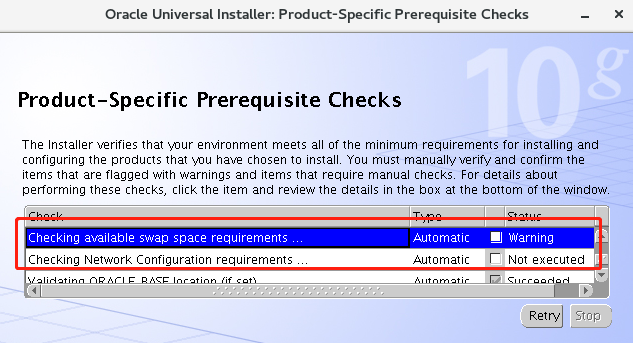
以上有两个选项没有显示打钩,说明检查没有通过。
###因为是warning所以可以不解决。第一个解决办法(新增交换分区):
[root@oracle204 oracle]# cd /
[root@oracle204 /]# mkdir swapimage
[root@oracle204 /]# cd swapimage/
[root@oracle204 swapimage]# dd if=/dev/zero of=/swapimage/swap bs=1024 count=2500000
记录了2500000+0 的读入
记录了2500000+0 的写出
2560000000字节(2.6 GB)已复制,47.8377 秒,53.5 MB/秒
[root@oracle204 swapimage]# mkswap /swapimage/swap
正在设置交换空间版本 1,大小 = 2499996 KiB
无标签,UUID=9c2d05f0-f965-4e26-abe6-4e5fad52228c
[root@oracle204 swapimage]# vim /etc/fstab
/swapimage/swap swap swap defaults 0 0
[root@oracle204 swapimage]# swapon /swapimage/swap
swapon: /swapimage/swap:不安全的权限 0644,建议使用 0600。
[root@oracle204 swapimage]#
第二个解决办法:
1查看/etc/hosts,检查是否是这样的形式:
vi /etc/hosts
127.0.0.1 localhost
172.22.22.242 jcyoracle
注意:第一行要写成这种形式,而不是127.0.0.1 你的主机名 localhost.
第二行代表机器IP和主机名
2查看/etc/sysconfig/network,检查hostname
vi /etc/sysconfig/network
NETWORKING=yes
HOSTNAME=jcyoracle
DNS1=8.8.8.8
3查看主机名是否为目前主机名
[root@localhost swapimage]# hostname
jcyoracle
#若不是,使运行主机名临时生效为
[root@localhost swapimage]# hostname jiacuiyun
[root@localhost swapimage]# hostname
4.重启网络服务。
[root@localhost swapimage]#systemctl restart network
到这里,数据库就安装完成了。其实并不难,只要学习过《Linux就该这么学》,就可以安装,因为用到的都是基础的命令,所以说,基础还是很重要的。
讲解Linux数据库安装的更多相关文章
- 详细讲解Linux下安装python3(Python3.5.4)
https://jingyan.baidu.com/article/6b97984dd6dbb01ca2b0bf0a.html
- Linux下DB2数据库安装教程
最近因为工作需要在学习DB2数据库,本教程讲解DB2数据库在inux下的安装步骤. 安装前请查看 DB2版本和许可证 说明来增加了解,先弄明白改安装什么版本,这里我用的是最新的Express-C版本, ...
- Linux下安装配置与使用MySQL数据库
Linux下安装配置与使用MySQL数据库 在Linux下安装做开发时往往少不了要使用到MySQL数据库,下面就Linux系统为例讲解一下,如何安装MySQL数据库,如何启用/停.止MySQL服务,如 ...
- Linux下安装配置MongoDB 3.0.x 版本数据库
说明: 操作系统:CentOS 5.X 64位 IP地址:192.168.21.128 实现目的: 安装配置MongoDB数据库 具体操作: 一.关闭SElinux.配置防火墙 1.vi /etc/s ...
- 【MySql】在Linux下安装MySql数据库
[参数环境] 1.Host OS:Win7 64bit 2.VM: VMware 11.1.0 3.Client OS:CentOS 6 4.系统中已安装的openssl版本: openssl-1.0 ...
- mysql for linux 数据库的安装过程
mysql for linux 数据库的安装过程 l 安装版本:mysql-advanced-5.6.12-linux-glibc2.5-x86_64.tar.gz ,此版本是绿色版本,只需要将其解 ...
- Linux 下安装oracle数据库
原文出处 http://www.linuxidc.com/Linux/2015-02/113222.html 需要安装Oracle DataGuard,所以先要安装单台Oracle11g, ...
- (三)—Linux文件传输与mysql数据库安装
文件传输工具使用 为了速成,关于linux系统的学习都先放一放,用到哪个知识点就查哪个,这里想在linux下装一些服务练练手,最先想到的就是装个mysql数据库试试. 因为我用的是虚拟机下的li ...
- 第四章:Oracle12c 数据库在linux环境安装
一:搭建yum 仓库 对于新手可以参考此文:<Vmware Workstation _linux yum 仓库搭建>.<CentOS7.2 创建本地YUM源和局域网YUM源> ...
随机推荐
- Android线程
1.引言 在Android中,几乎完全采用了Java的线程机制,由于Android的特性,主线程只处理和界面相关的事情,子线程处理耗时操作.Android中扮演线程角色的有Thread.AsyncTa ...
- canvas-star4.html
<!DOCTYPE html> <html lang="en"> <head> <meta charset="UTF-8&quo ...
- 【读书笔记】iOS-Settings Bundle
一,打开工程--->右键--->Add File--->iOS-->Resource-->Settings Bundle. 二,会弹出如下对话框---->Creat ...
- Jmeter 测试计划元素详解
Jmeter 测试计划元素详解 by:授客 QQ:1033553122 由于篇幅问题,采用链接分享的形式,烦请复制以下网址,黏贴到浏览器中打开,下载 http://pan.baidu.com/s/1n ...
- 安卓开发_浅谈Action Bar
一.Action Bar 导航栏.是3.0之后出现的. 所以注意使用的时候清单文件要设置下 android:minSdkVersion="11"(至少11) 但如果使用v4包,则不 ...
- 记录定时任务的一个错误:crontab 中使用"%"的问题
最近工作需要,需要定时执行命令文件,并且把执行的日志重定向输出到以日期命名的文件中,命令如下: /bin/bash /data/shell/merge.sh &>> /data/s ...
- HttpClient与浏览器调用服务接口差异
我用httpclient访问接口,统计图有些不均匀,差距较大 ,有时只有几十毫秒,下图看到这种情况占多数,600-800毫秒之间的算是浏览器正常的产生调用接口的时间耗时 然后用jmeter跑时都是均值 ...
- [Linux.NET]在CentOS 7.x中编译方式安装Nginx
Nginx是一款轻量级的Web 服务器/反向代理服务器及电子邮件(IMAP/POP3)代理服务器,并在一个BSD-like 协议下发行.由俄罗斯的程序设计师Igor Sysoev所开发,供俄罗斯大型的 ...
- mysql初次启动相关配置
一.启动mysql服务 使用mysql之前,首先要启动mysql服务器端.使用命令mysqld.在命令行终端先进入mysql安装的目录直到bin目录,如图: 运行这个命令,可能会报错,提示找不到dat ...
- Nginx状态信息(status)配置及信息详解
nginx状态信息功能的介: Nginx 在编译安装 Nginx 的时候添加 --with-http_stub_status_module 参数,其功能是记录 Nginx 的基本访问状态信息,让使用者 ...
